Epic Games Store adalah platform distribusi digital untuk permainan video dan perangkat lunak. Diluncurkan pada Desember 2018 oleh Epic Games, perusahaan di balik judul-judul populer seperti Fortnite dan Unreal Engine, platform ini tersedia di Windows, Linux, dan macOS, dengan klien yang dapat diunduh dari Epic Games situs web.
Epic Games Store menawarkan berbagai game dari pengembang AAA dan independen. Dan itu juga menawarkan program permainan gratis mingguan, yang merupakan sesuatu yang tidak akan Anda temukan di tempat lain. Setiap minggu, platform ini menawarkan setidaknya satu game yang dapat diunduh dan disimpan pengguna secara permanen tanpa biaya. Inisiatif ini mencakup game indie dan judul utama.
Toko tersebut juga menyertakan fitur umum untuk platform distribusi game digital, seperti daftar teman, penyimpanan cloud, dan pembaruan game otomatis. Namun, Epic telah dikritik karena kekurangan beberapa fitur yang ditemukan di platform pesaing, seperti ulasan pengguna dan forum, meskipun Epic secara bertahap menambahkan fitur baru dari waktu ke waktu.
Beralih ke Mode Desktop
Sayangnya, saat ini tidak mungkin memasang game apa pun dari Epic Games Store di Steam Deck dari antarmuka SteamOS tradisional. Namun, Anda Bisa instal Epic Games Launcher ke Steam Deck Anda, tetapi pertama-tama Anda harus beralih ke Mode Desktop.
- tekan Uap tombol di Steam Deck Anda.
- Gulir ke bawah dan pilih Kekuatan.
- Dari Menu Daya, sorot dan pilih Beralih ke Desktop.
- Tunggu hingga Steam Deck Anda beralih ke Mode Desktop.

Instal dan Konfigurasikan Proton
Proton, dan lebih khusus lagi, ProtonUp-Qt adalah aplikasi grafis berdasarkan ProtonUp, skrip Python yang membantu Anda menginstal dan memperbarui Proton GE (GloriousEggroll) di Linux. Proton GE adalah versi khusus dari Proton, alat dari Valve yang memungkinkan Anda menjalankan game Windows di Linux melalui Steam.
- Setelah Mode Desktop dimuat, klik Menemukan ikon di bilah tugas.
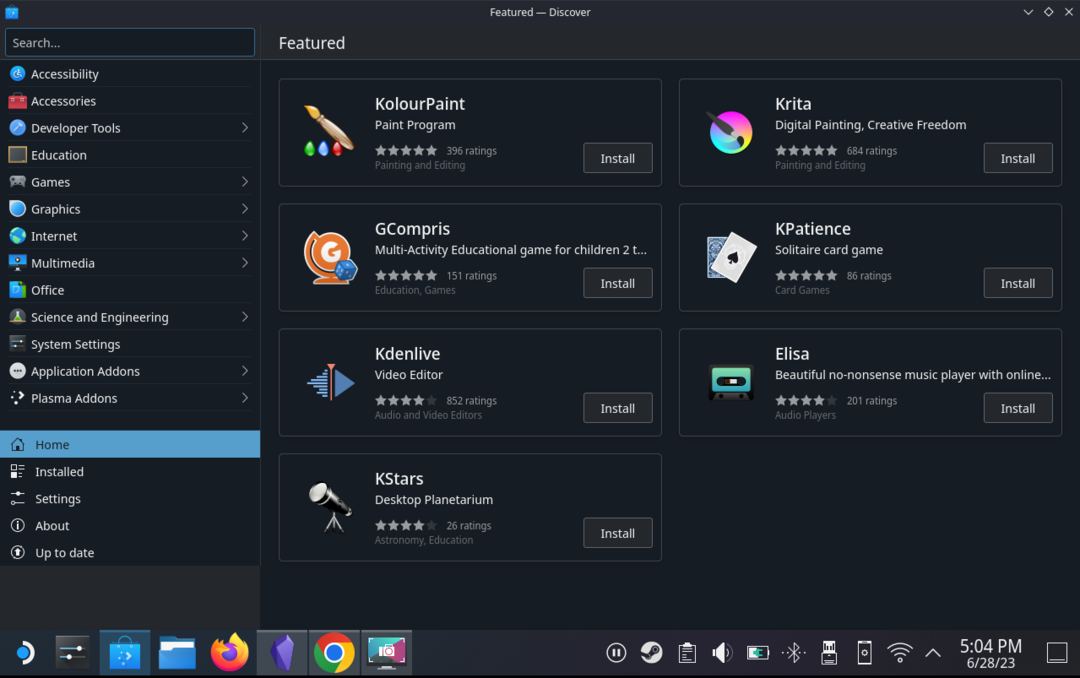
- Di pojok kiri atas, gunakan kotak Pencarian dan cari Proton.
- Menemukan ProtonUp-Qt dari daftar pilihan.
- Klik Install tombol.
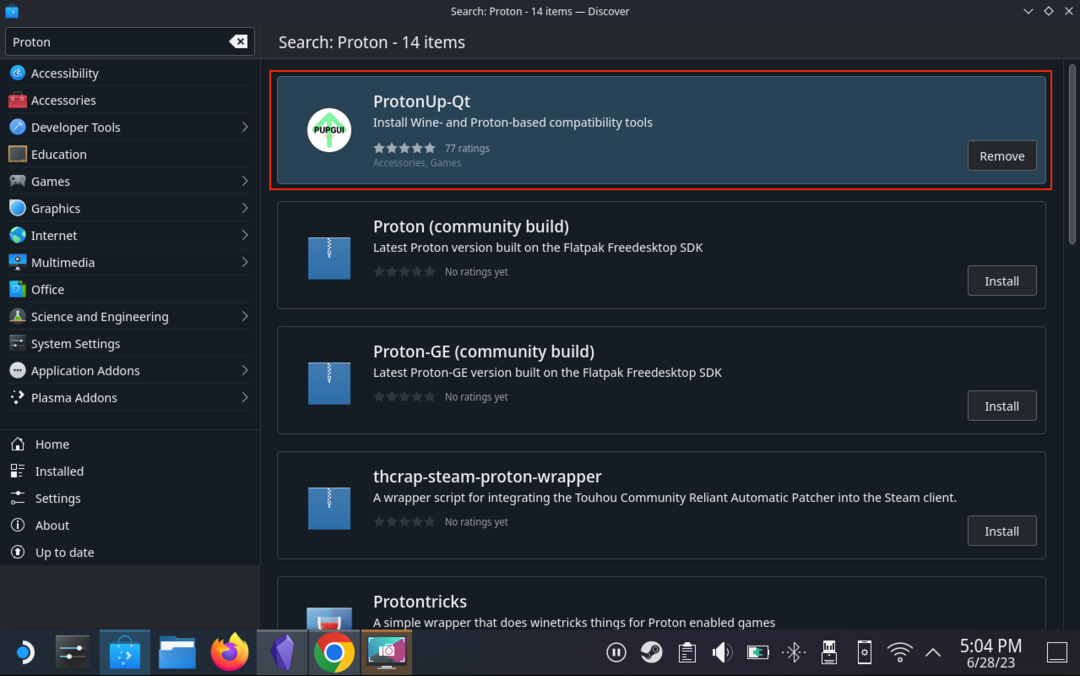
- Tunggu instalasi selesai.
- Setelah diinstal, klik Uap tombol di sudut kiri bawah bilah tugas.
- Menggunakan kotak pencarian, cari Proton.
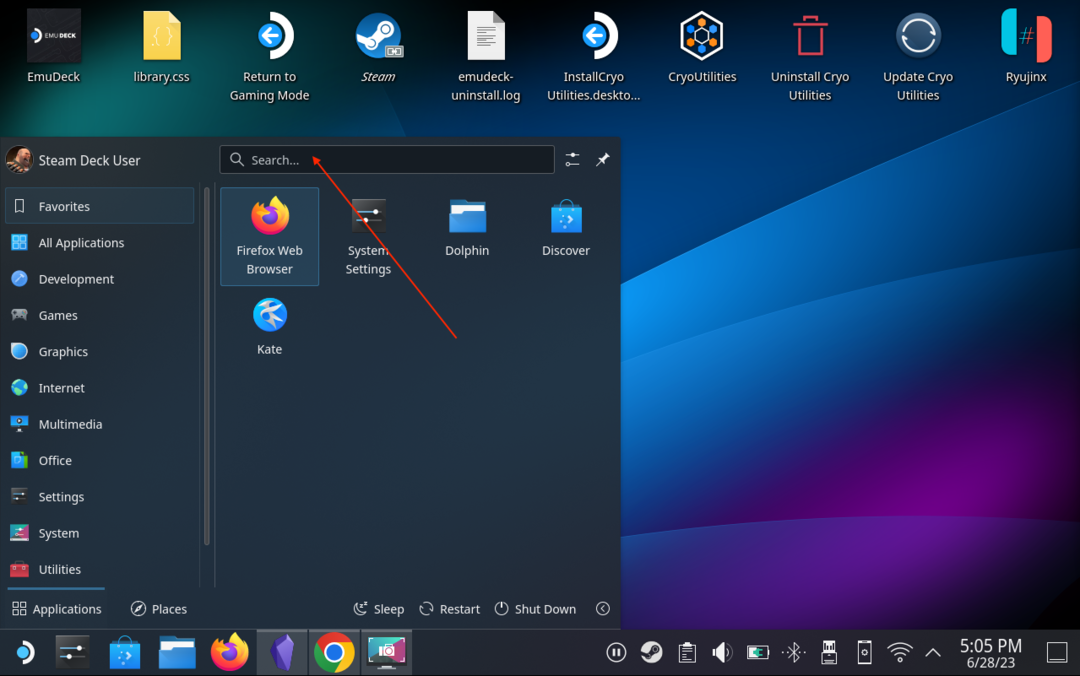
- Pilih dan buka ProtonUp-Qt dari daftar aplikasi yang diinstal.

- Setelah aplikasi selesai memuat, klik Tambahkan Versi tombol.
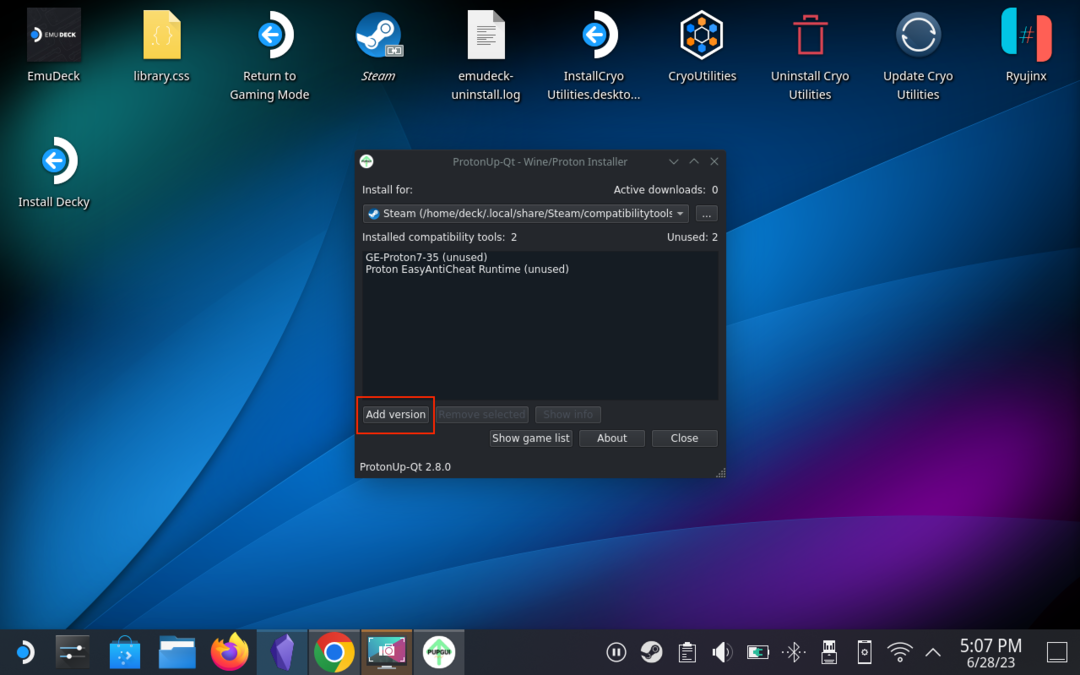
- Klik menu tarik-turun di bawah Alat Kompatibilitas.
- Pilih GE-Proton.
- Klik menu tarik-turun di bawah Versi: kapan.
- Pilih rilis Proton terbaru. (Dalam hal ini, versi Proton terbaru adalah GE-Proton8-4).
- Setelah dipilih, klik Install tombol.

Setelah beberapa saat, Proton versi terbaru akan diinstal dan kita dapat melanjutkan ke langkah selanjutnya.
Unduh dan Instal Peluncur Game Epik
Serangkaian langkah selanjutnya akan terasa sedikit lebih familiar, karena Anda harus menginstal Epic Games Launcher dan menambahkannya ke aplikasi Steam di Steam Deck Anda. Semua ini dilakukan dari dalam Mode Desktop, jadi Anda tidak perlu beralih kembali ke SteamOS tradisional dulu.
- Buka browser pilihan Anda di Steam Deck dari Mode Desktop.
- Arahkan ke Halaman unduhan Epic Games Launcher.

- Klik Unduh Peluncur Game Epik tombol yang muncul.
- Pastikan bahwa file yang Anda unduh memiliki ekstensi file .msi.
- Dari Mode Desktop, buka aplikasi Steam.
- Klik Perpustakaan tombol di bagian atas jendela.
- Di pojok kiri bawah, klik Tambahkan Permainan tombol.
- Dari menu yang muncul, pilih Tambahkan Game Non-Uap.
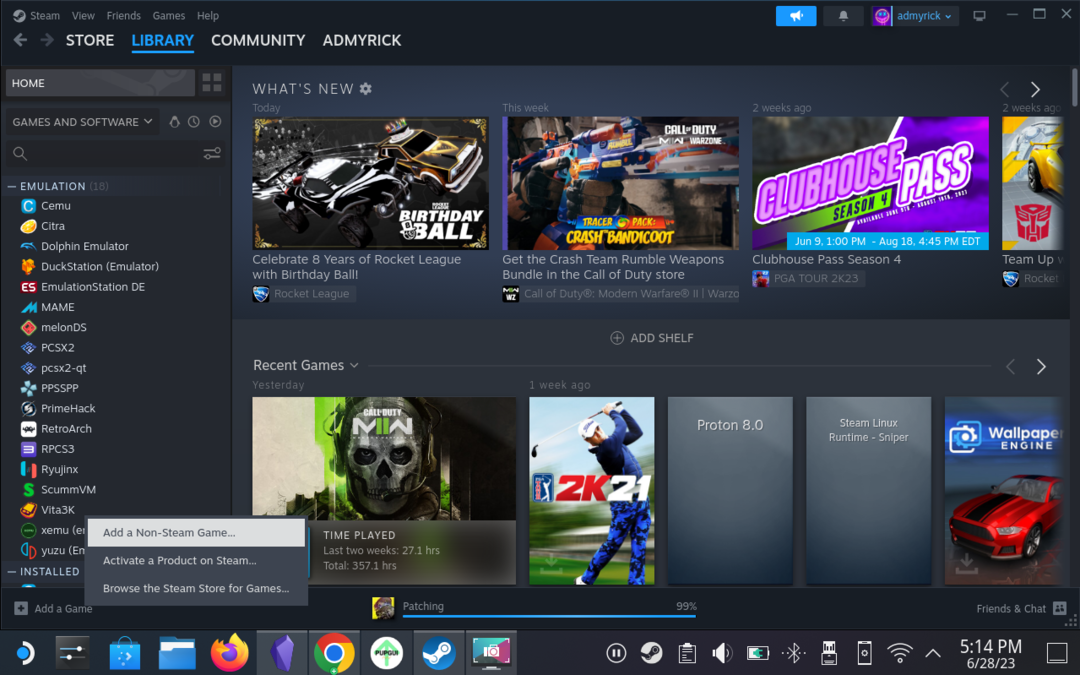
- Klik Jelajahi tombol di jendela yang muncul.
- Arahkan ke Download folder di Steam Deck Anda.
- Klik menu tarik-turun di sebelah Saring.
- Pilih Semua data.
- Cari dan sorot EpicInstaller file yang sebelumnya anda download.
- Klik Membuka tombol.
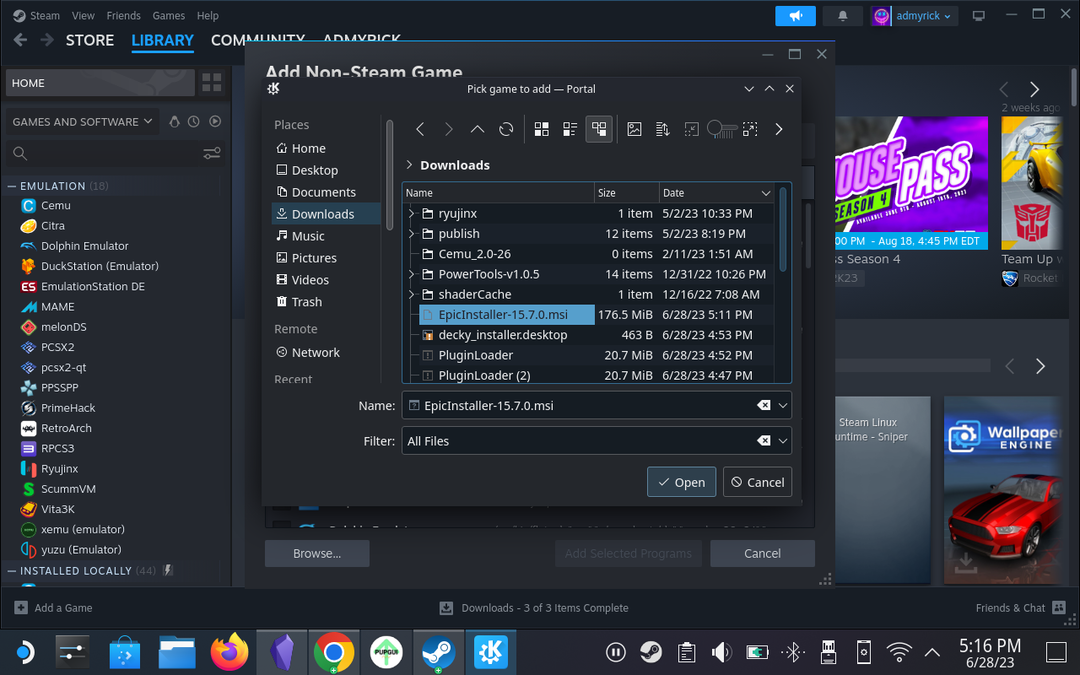
- Pastikan file yang benar dipilih lalu klik Tambahkan Program yang Dipilih tombol.
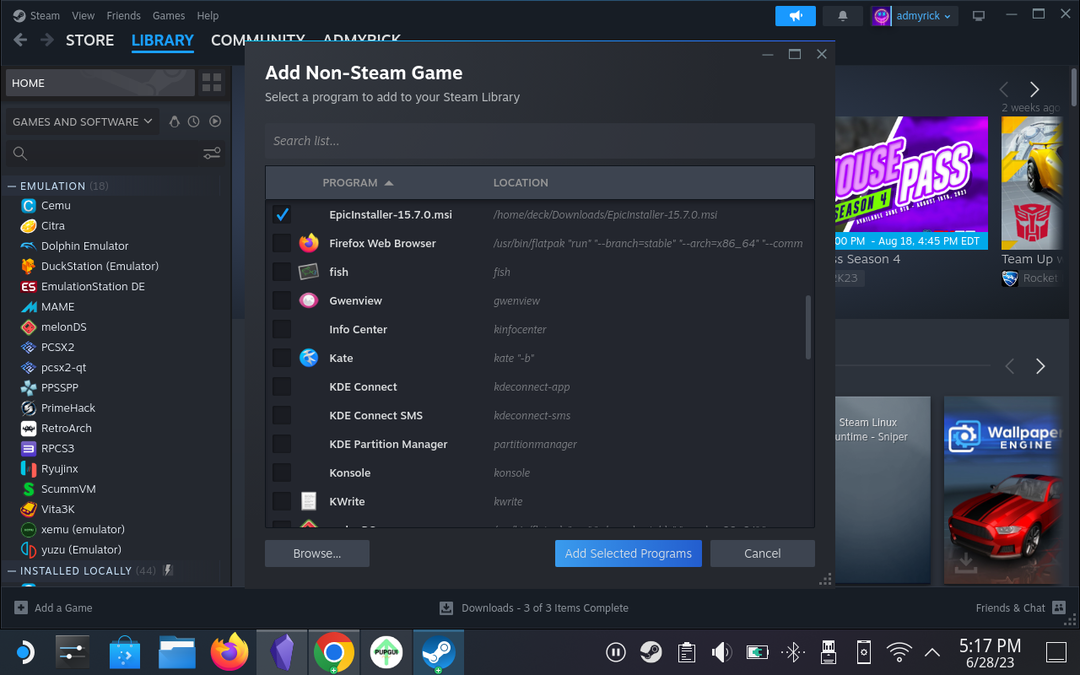
- Gulir ke bawah di sisi kiri Perpustakaan Steam Anda sampai Anda melihatnya EpicInstaller.
- Klik kanan pada file dan pilih Properti.
- Klik Kesesuaian di sidebar jendela yang muncul.
- Klik kotak centang di sebelah Paksa penggunaan alat kompatibilitas Steam Play tertentu.
- Di bawahnya, klik menu drop-down dan pilih versi Proton terbaru yang terdaftar.
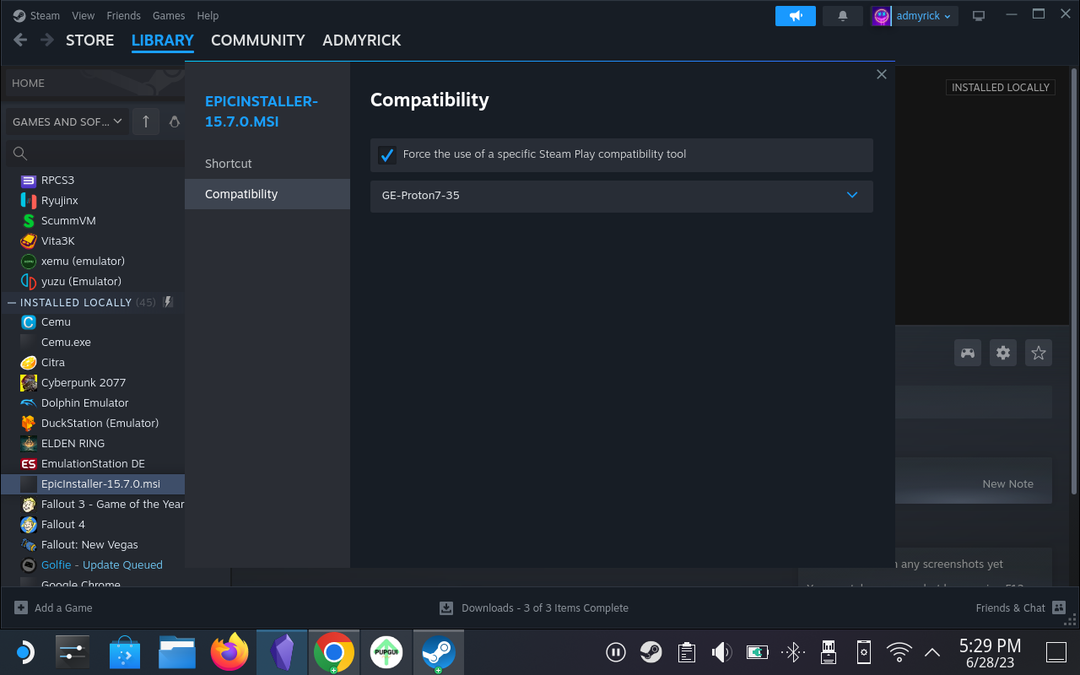
- Keluar dari jendela Kompatibilitas.
- Klik Bermain tombol di dalam Steam.
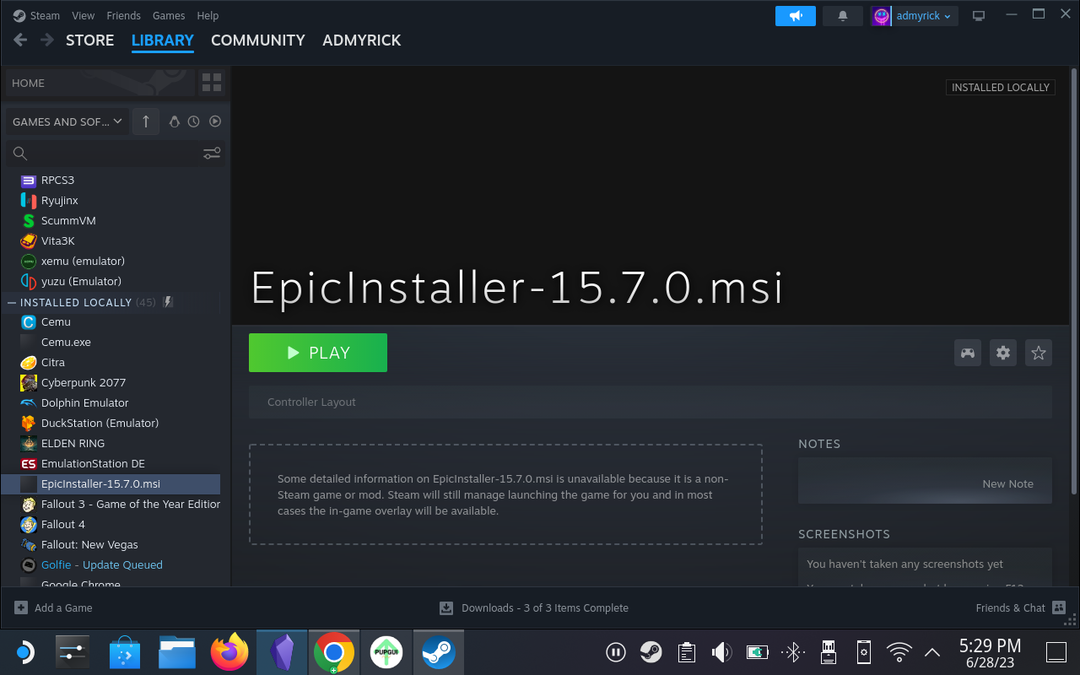
- Saat diminta, klik Install tombol.
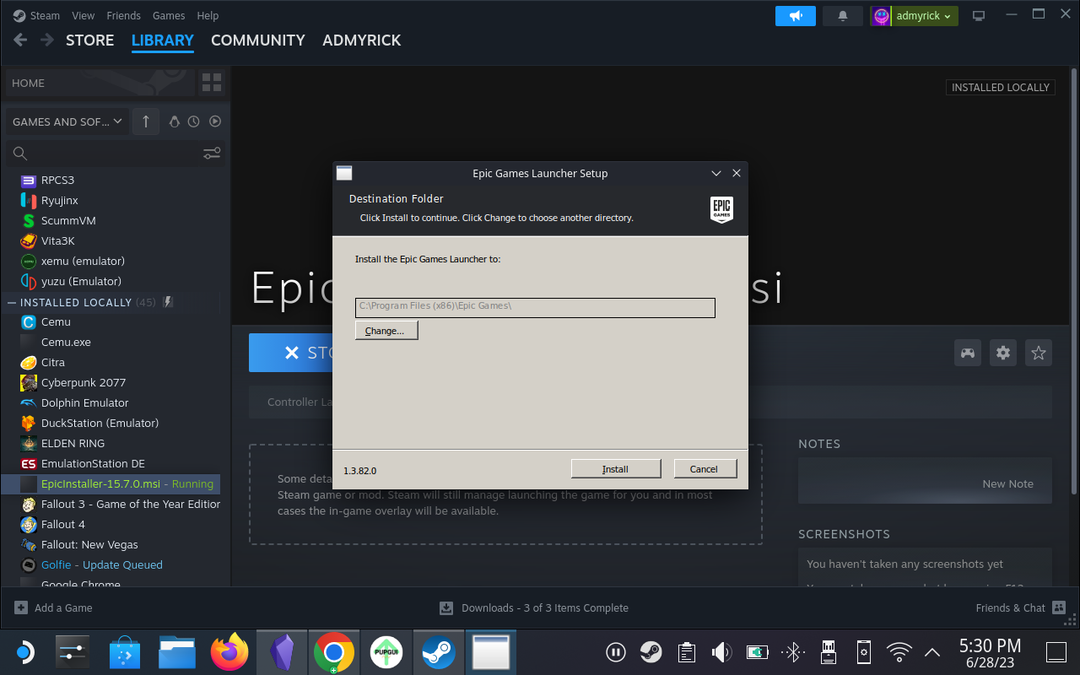
Menginstal dan menambahkan Peluncur Epic Games ke Steam Deck Anda hampir sama dengan setiap aplikasi atau game lain yang Anda unduh menggunakan Mode Desktop. Namun, Anda ingin memastikan bahwa Anda telah mengaktifkan alat kompatibilitas Proton sebelum melanjutkan, jika tidak, Anda akan mengalami masalah di kemudian hari.
Tambahkan Peluncur Game Epik ke Mode Permainan Steam Deck
Sayangnya, rangkaian langkah selanjutnya ini diperlukan jika Anda benar-benar ingin dapat menggunakan Epic Games Launcher di Steam Deck Anda. Ini sedikit lebih teknis daripada hanya mengunduh dan menambahkan game ke Steam, karena Anda harus mengakses file tersembunyi di dalam file explorer, bersama dengan upaya untuk menemukan file Penginstal yang benar untuk memastikan bahwa Peluncur Epic Games berfungsi saat Anda beralih kembali ke Gaming Mode.
- Buka Lumba-lumba (Penjelajah File) aplikasi di Steam Deck Anda.
- Di bawah Tempat bagian di sidebar kiri, klik Rumah.
- Di sudut kanan atas jendela aplikasi, klik tiga garis mendatar.
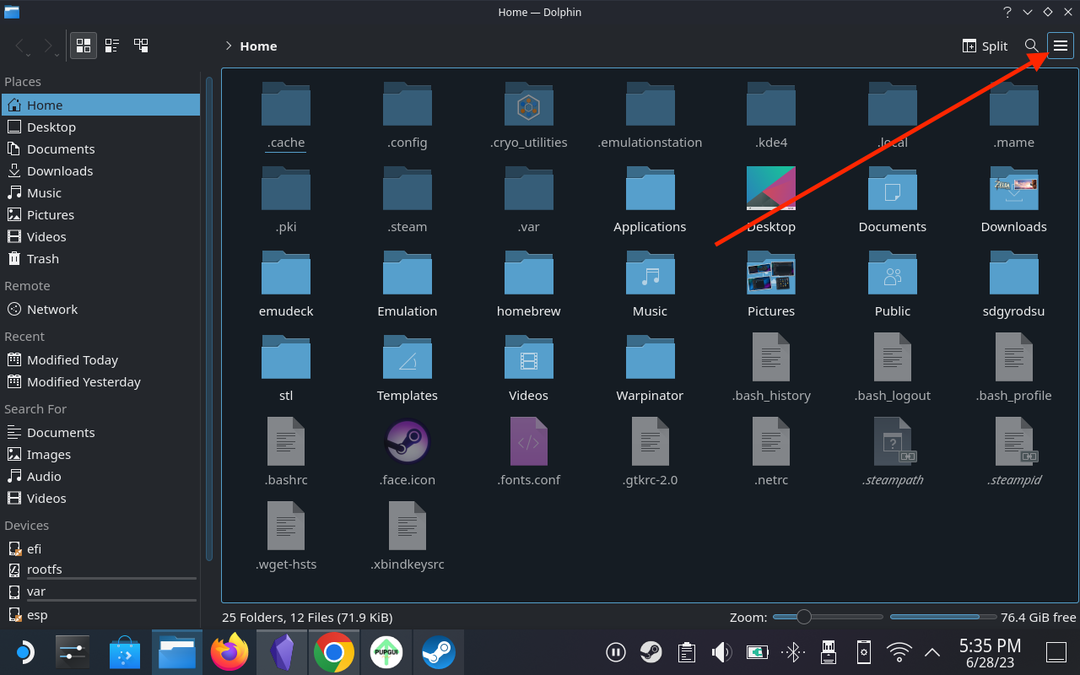
- Klik kotak centang di sebelah Tampilkan File Tersembunyi.
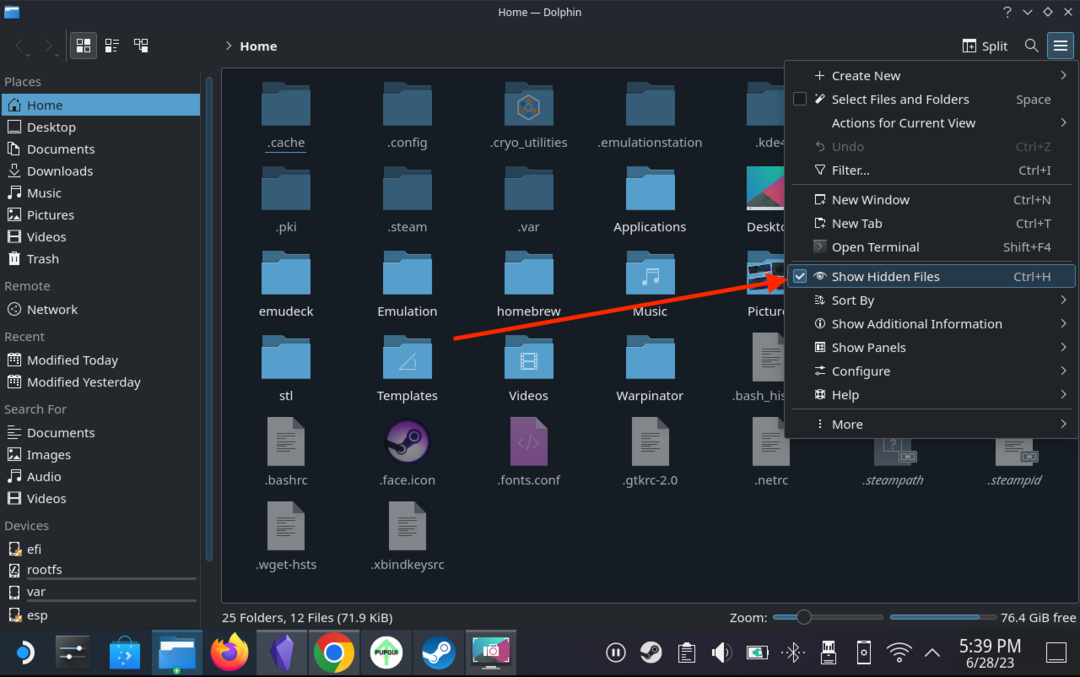
- Klik dua kali .lokal map.
- Lanjutkan menavigasi melalui folder hingga Anda mencapai .local/share/Steam/steamapps/compatdata.
- Klik tiga garis mendatar di sudut kanan atas.
- Dari menu tarik-turun, sorot Sortir dengan.
- Pilih Diubah
- Arahkan ke .local/share/Steam/steamapps/compatdata/[randomnumber]/drive_c/Program Files (x86) map.
- Ulangi langkah-langkah tersebut hingga Anda menemukan folder yang berisi file Game Epik map.
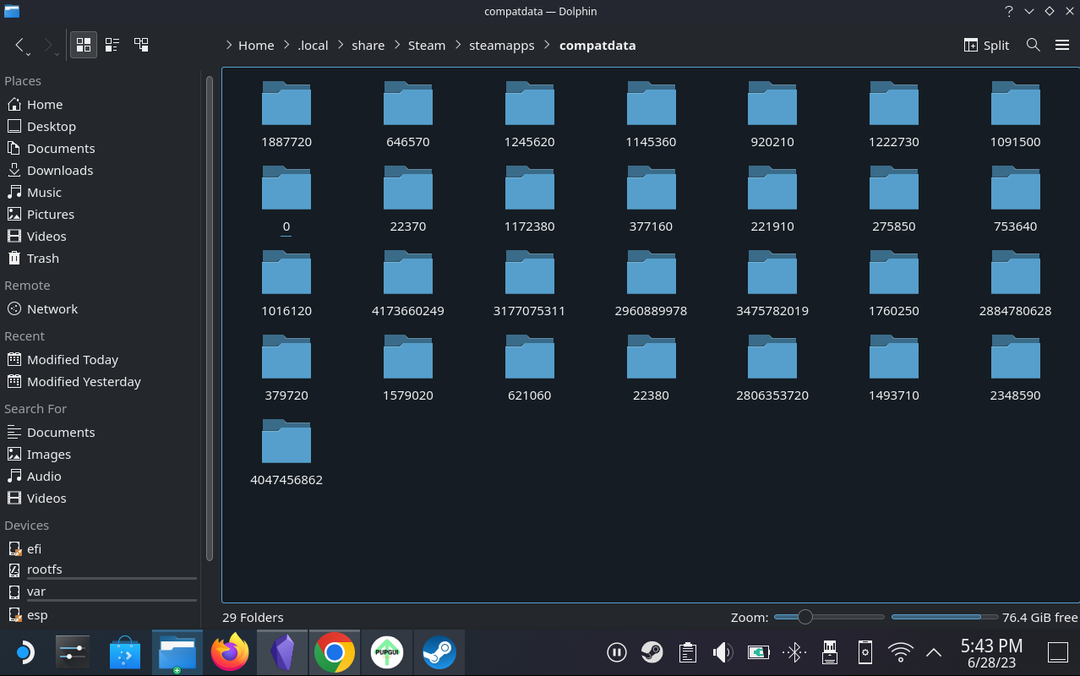
- Setelah ditemukan, lanjutkan navigasi melalui sistem file hingga Anda mencapainya /home/deck/.local/share/Steam/steamapps/compatdata/4047456862/pfx/drive_c/Program Files (x86)/Epic Games/Launcher/Portal/Binaries/Win32.
- Temukan EpicGamesLauncher.exe mengajukan.
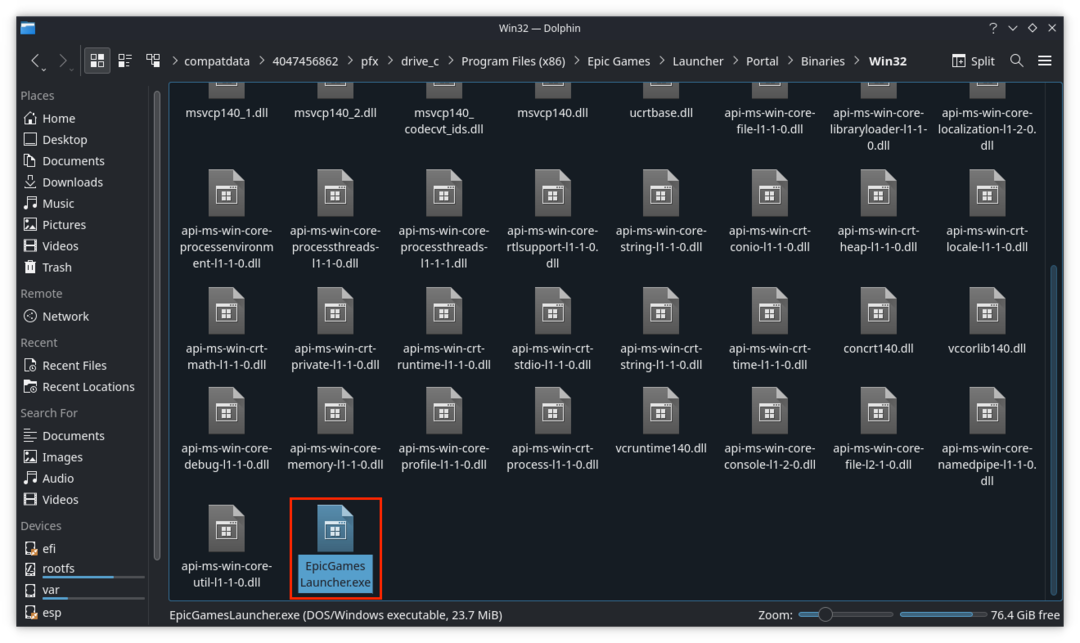
- Klik kanan file dan pilih Salin Lokasi.
- Kembali ke aplikasi Steam.
- Klik Gigi ikon pada file Epic Installer dari sebelumnya.
- Dari menu tarik-turun, pilih Properti.
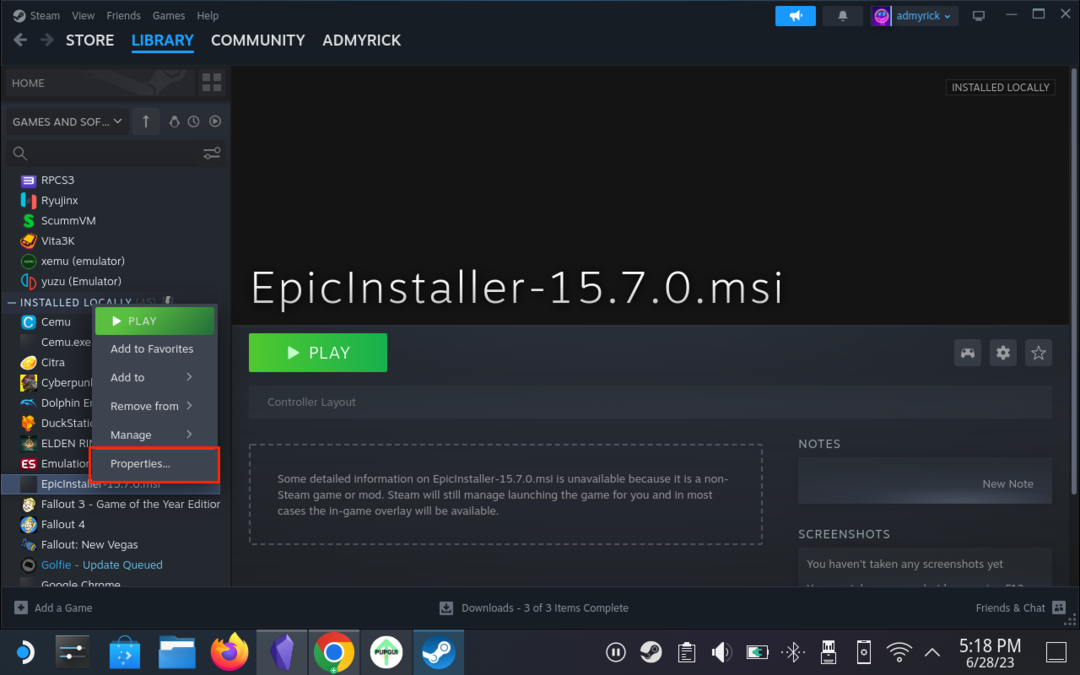
- Di sidebar kiri, klik Jalan pintas.
- Di bagian atas halaman, ubah nama aplikasi dari EpicInstaller.msi untuk hanya Game Epik, atau nama lain yang Anda pilih.
- Di dalam Target bidang teks, sorot semuanya selain tanda kutip.
- Klik kanan dan pilih Tempel.
- Klik di dalam Mulai Masuk bidang teks hingga semua teks disorot kecuali tanda kutip.
- Klik kanan dan pilih Tempel.
- Menghapus EpicGamesLauncher.exe dari nama file.
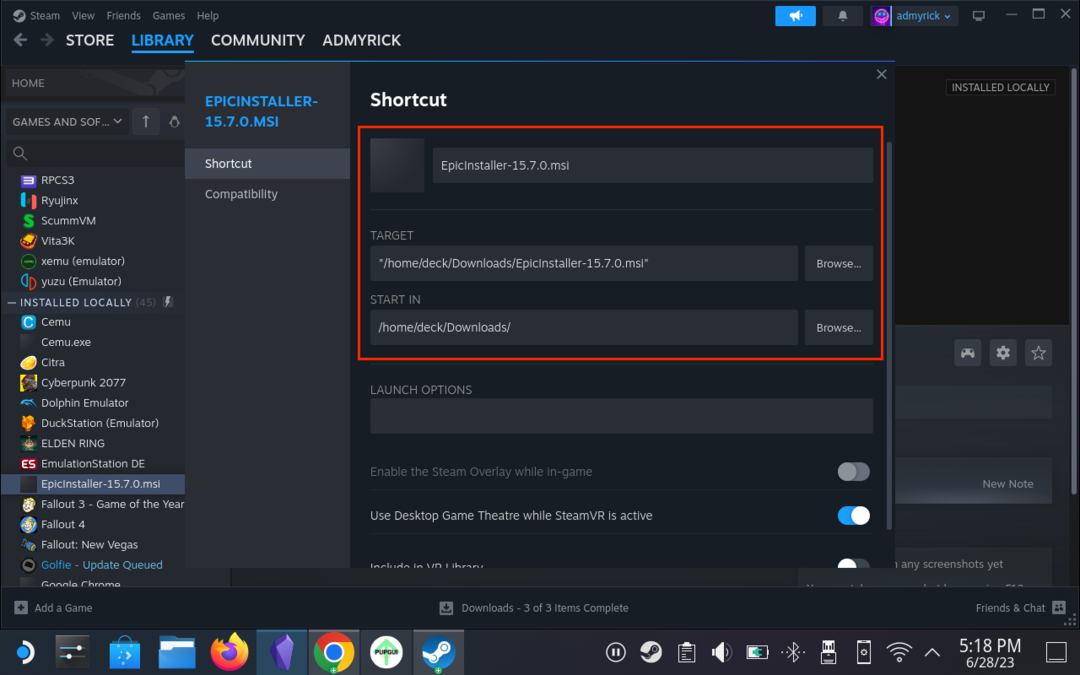
- Kembali ke Desktop dan klik dua kali Kembali ke Mode Permainan tombol.
Ubah Tata Letak Pengontrol dan Konfigurasi untuk Epic Games Launcher
Sekarang setelah Anda menambahkan Epic Games Launcher ke Steam Deck dan dapat diakses dari antarmuka SteamOS tradisional, Anda akan Kemudian perlu benar-benar menginstal peluncur. Ini juga berarti bahwa Anda harus masuk dengan kredensial Epic Games Anda, yang mengharuskan penggunaan tata letak pengontrol yang berbeda agar dapat berinteraksi dengan benar dengan aplikasi Epic Games Launcher. Inilah cara Anda dapat mengubah tata letak dan konfigurasi pengontrol:
- Setelah Anda kembali ke Mode Permainan, tekan tombol Uap tombol di sisi kanan Steam Deck Anda.
- Gulir ke bawah dan pilih Perpustakaan.
- Menggunakan R1 tombol dan arahkan sampai Non-Uap tajuk disorot.
- Temukan Peluncur Epic Games dari daftar opsi.
- Sorot dan pilih Pengontrol tombol di sisi kanan jendela.
- Di bagian atas halaman, sorot dan pilih Gamepad dengan Joystick Trackpad kotak drop-down.
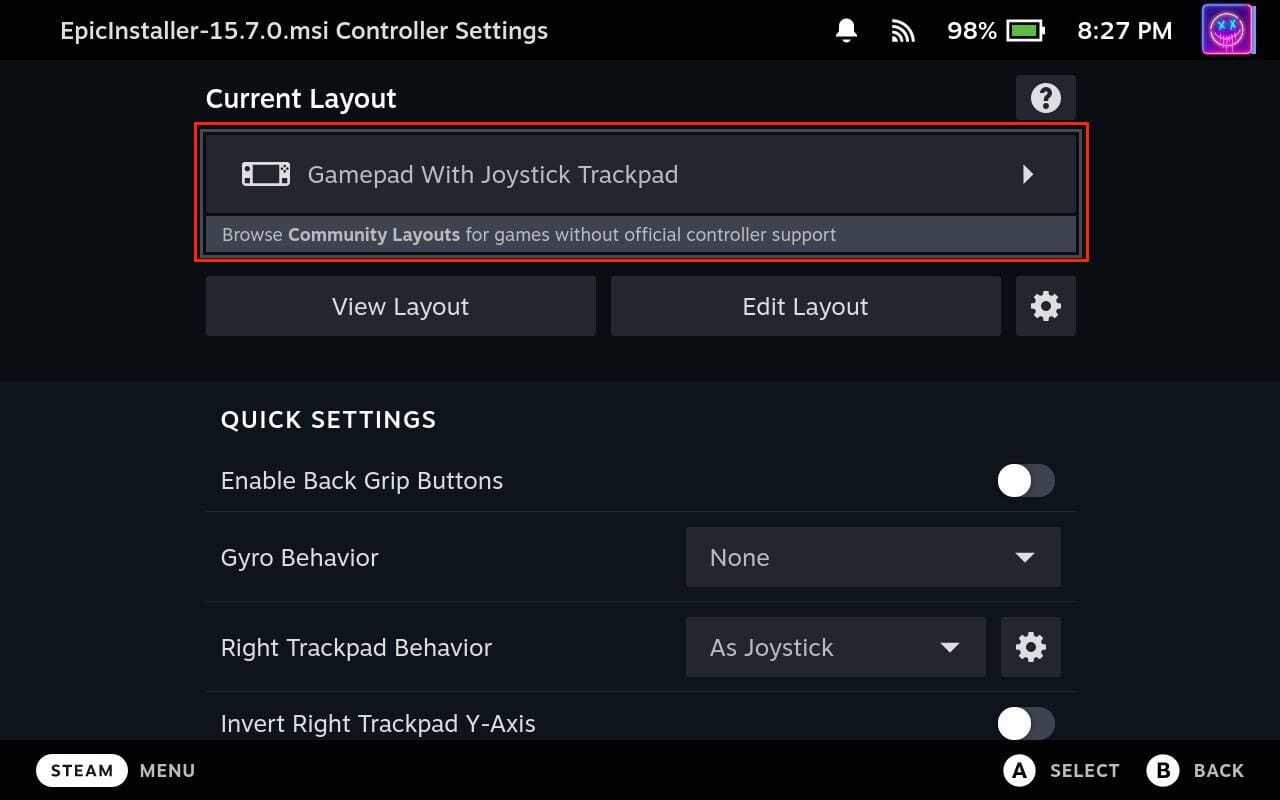
- Pilih Templat di bagian atas layar.
- Gulir ke bawah dan pilih Gamepad dengan Mouse Trackpad.
- Klik X tombol ke Terapkan Tata Letak.

- Sorot dan pilih Edit Tata Letak tombol.

- Gulir ke bawah ke Trackpad di bilah sisi kiri.

- Sesuaikan kontrol Anda sebagai berikut:
- Perilaku Trackpad Kanan: Sebagai Tikus.
- R Klik: Klik Mouse Kiri.
- Perilaku Trackpad Kiri: Gulir Roda.
- Perintah Searah Jarum Jam: Gulir Roda ke Bawah.
- Perintah Berlawanan Searah Jarum Jam: Gulir Roda ke Atas.

Dari sana, Anda dapat kembali ke halaman utama Peluncur Game Epik, dan menekan tombol Putar. Kemudian, Anda hanya perlu mengikuti petunjuk di layar untuk masuk ke akun Epic Games Anda sebelum dapat mengunduh dan memasang game apa pun.